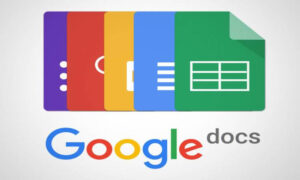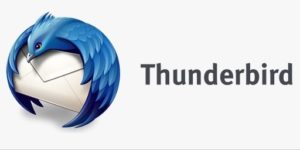Google Kontakte in Excel importieren
Google Kontakt in CSV-Datei exportieren.
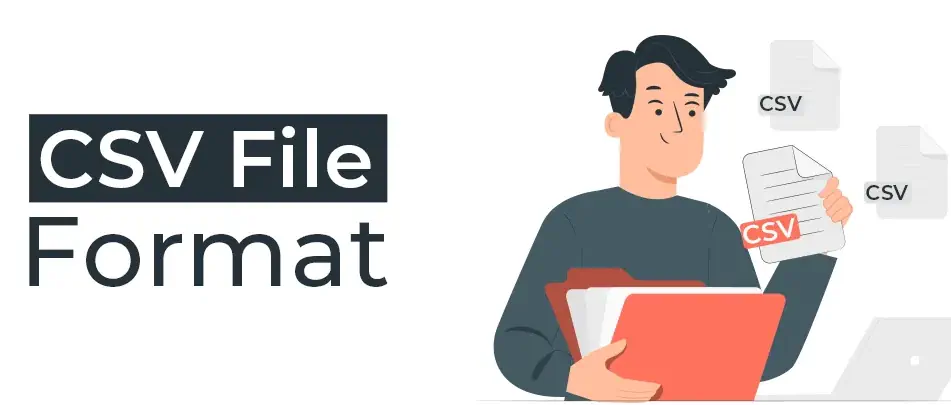
CSV-Dateien
Um die Google Kontakte in anderen Programmen nutzen zu können, müssen diese zuerst in eine CSV-Datei exportiert werden.
Zuerst meldet man sich auf https://contacts.google.com/ an. Am einfachsten ist es, wenn die Kontakte bereits mit einem Label versehen sind. Sollen die Kontakte öfters genutzt werden, fügt man die gesuchten Kontakte an ein Label (z.B. Verein, Schule etc.) an. Damit kann man zu einem späteren Zeitpunkt die Kontakte sehr einfach wieder gemeinsam in eine CSV-Datei exportieren.
Um aus Google Contacts zu exportieren, markieren man einzelne Kontakte oder wählt ein Label in der linken Spalte aus. Man kann den ganzen Ordner Kontakte mit allen vorhandenen Adressen zu exportieren. Oben rechts neben dem Druckersymbol auf das unscheinbare Exportieren-Symbol klicken. Damit geht das Export Fenster auf.
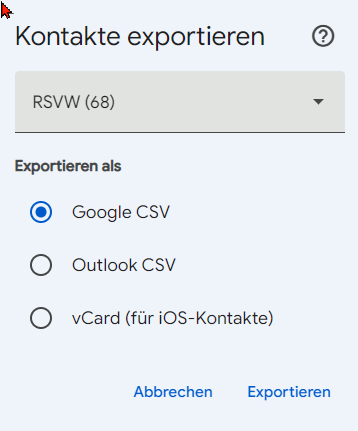
Das Dateiformat CSV (Comma-separated values, Komma getrennte Daten) beschreibt den Aufbau einer Textdatei, mit der einfach strukturierte Daten gespeichert oder ausgetauscht werden können. Dateien in diesem Format haben die Endung „. csv“
Nach dem Export in eine .csv Datei kann diese jetzt sehr einfach in Excel geöffnet werden. Die Datei wird in den Download Ordner exportiert und heisst contacts.csv. Man kann die Datei einfach umbenennen, je nach Wunsch.
Um die Datei korrekt in Excel zu importieren, sollten man folgendes beachten: Excel mit einem leeren Tabellenblatt öffnen und im Reiter “Daten”. Klickt man auf “Daten abrufen” und wählt “Aus Datei/Aus Text/CSV” aus. Um sicherzustellen, dass alle Umlaute richtig dargestellt werden. Sollte dies nicht der Fall sein, dann oben links den Dateiursprung auf 65001 (UTF-8) auswählen. Ist meistens die Standardeinstellung.
Wenn alles korrekt ist, klickt man auf Laden und die Adressen werden importiert. Abfragen und Verbindungen schliessen. Unnötige Spalten können gelöscht werden. Damit kann man diese Daten jetzt zur weiteren Verarbeitung nutzen, zum Beispiel für Serienbriefe, Etiketten, Rechnungen, Feiertage und Einladungen und vieles Mehr. Die Datei kann wiederum als csv oder auch als xls gespeichert werden.